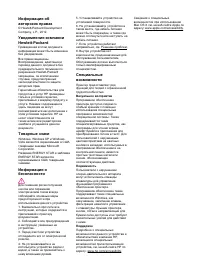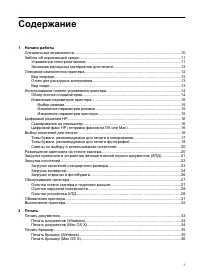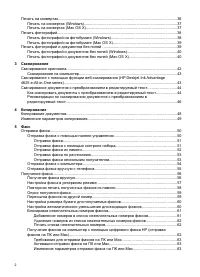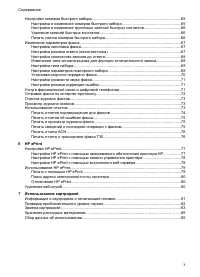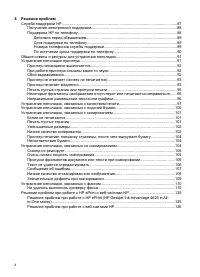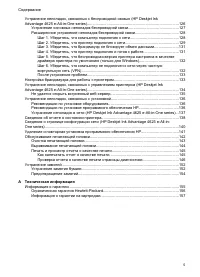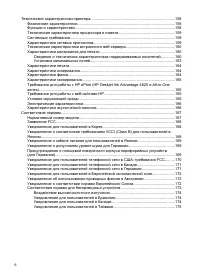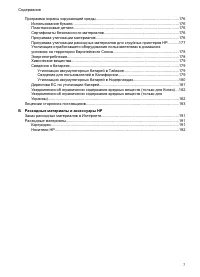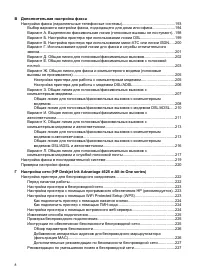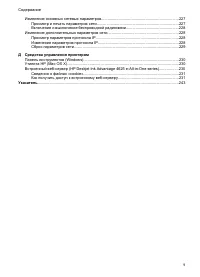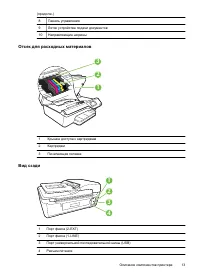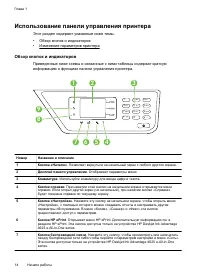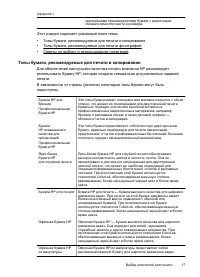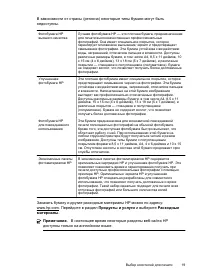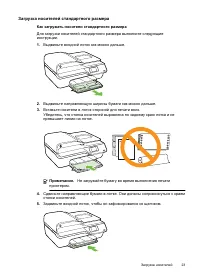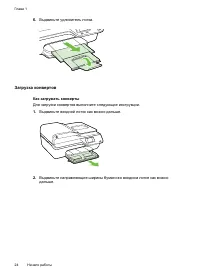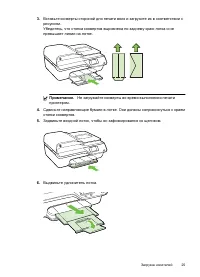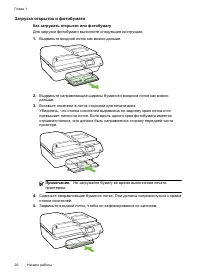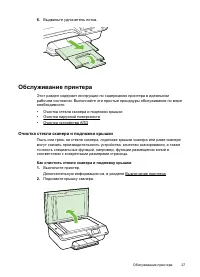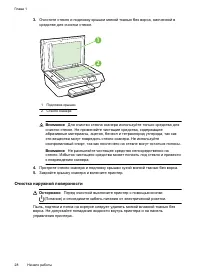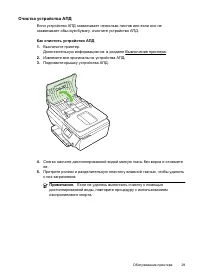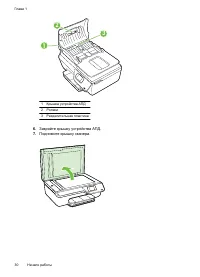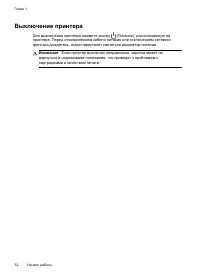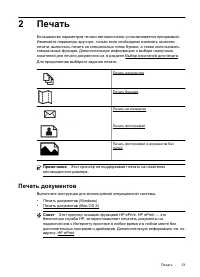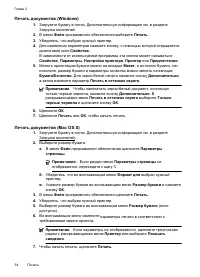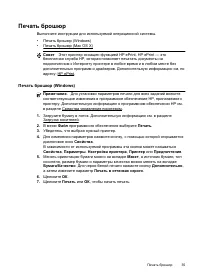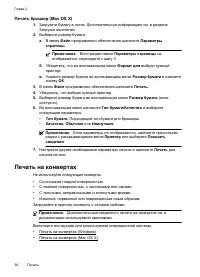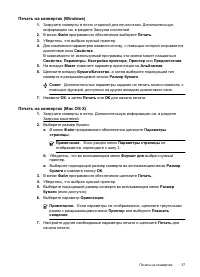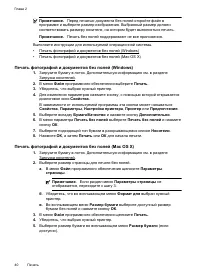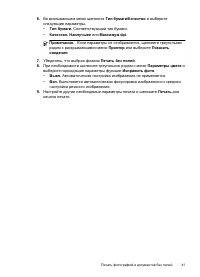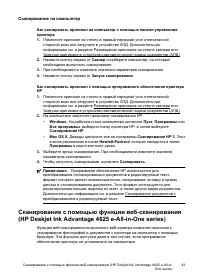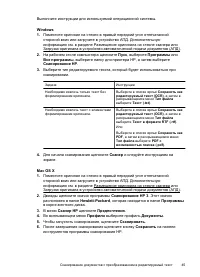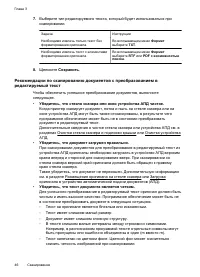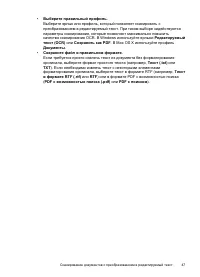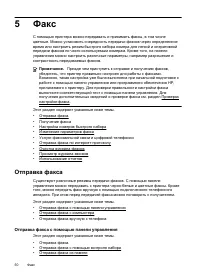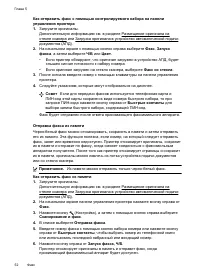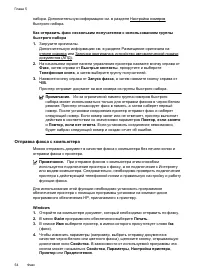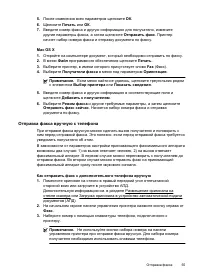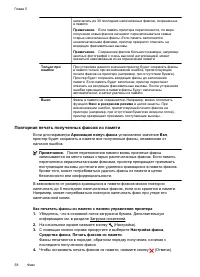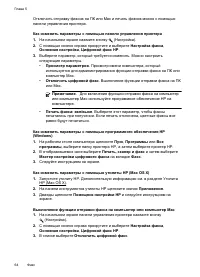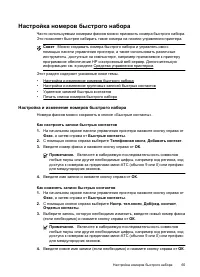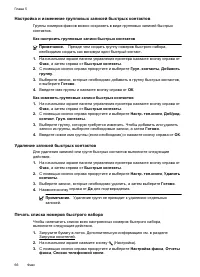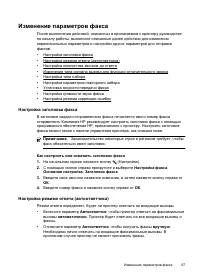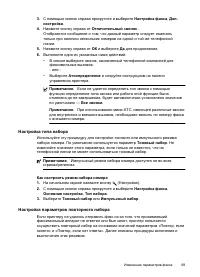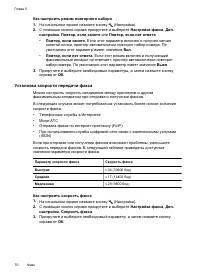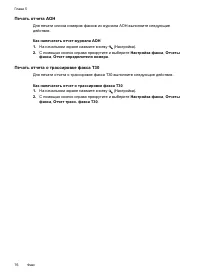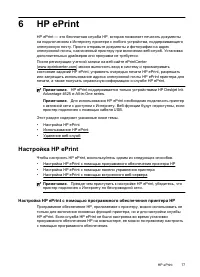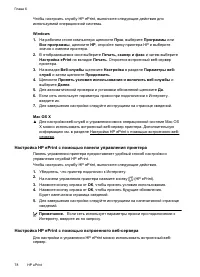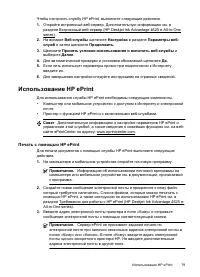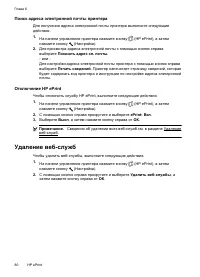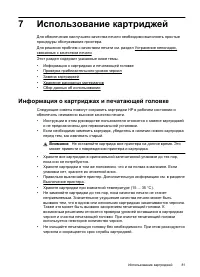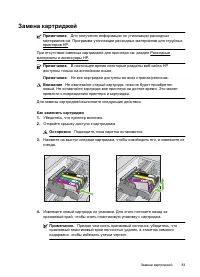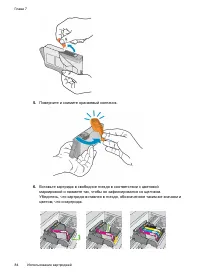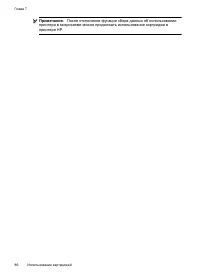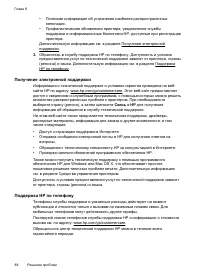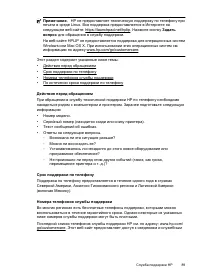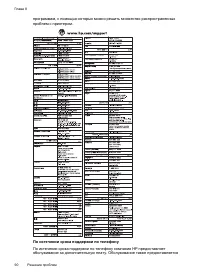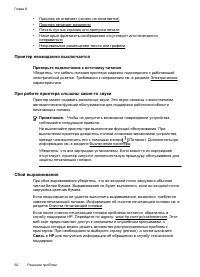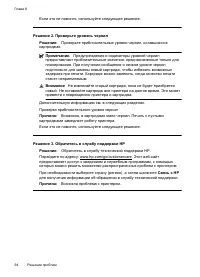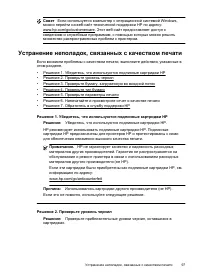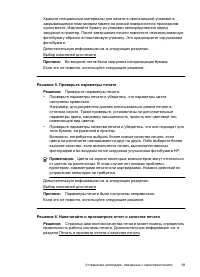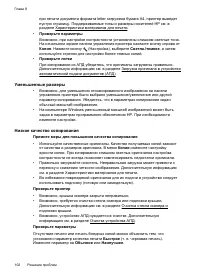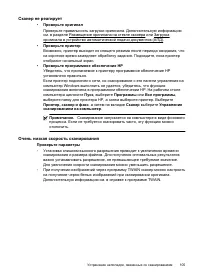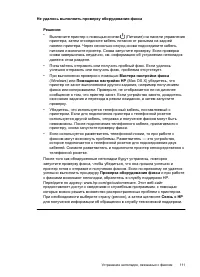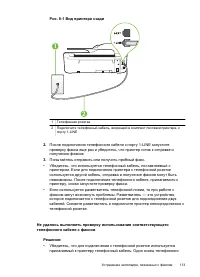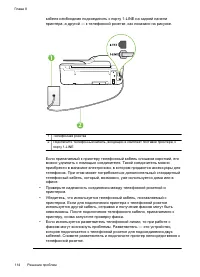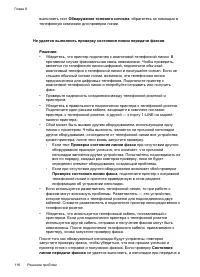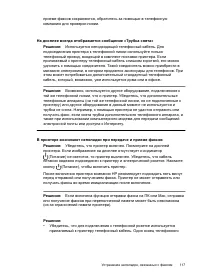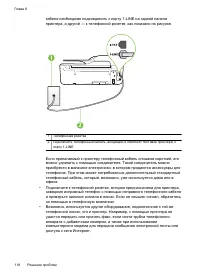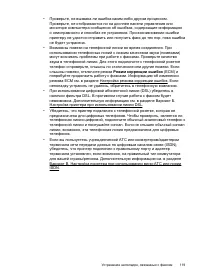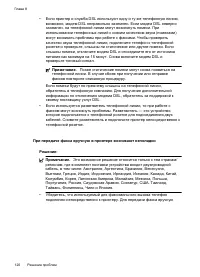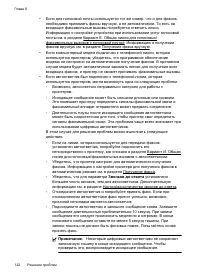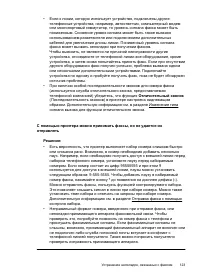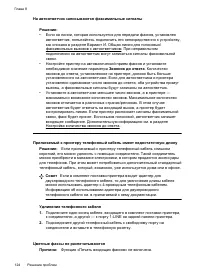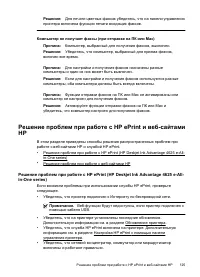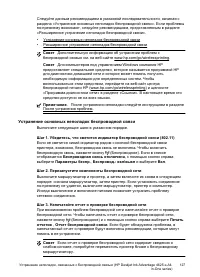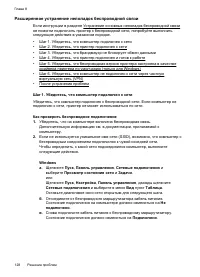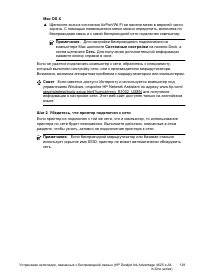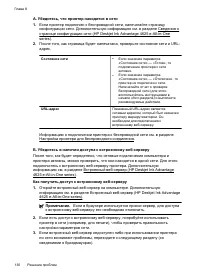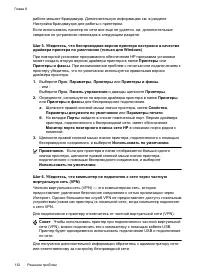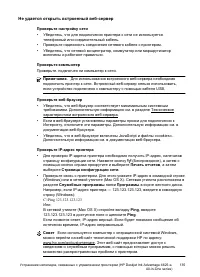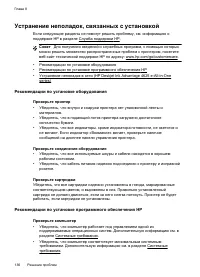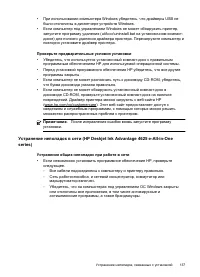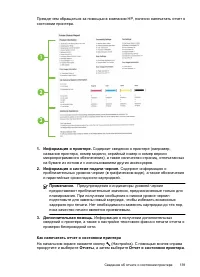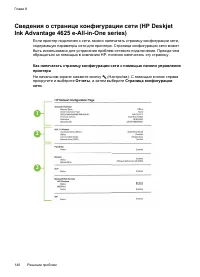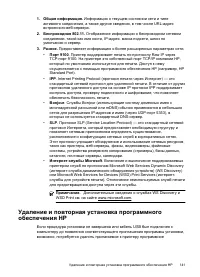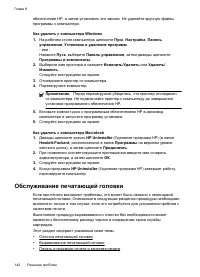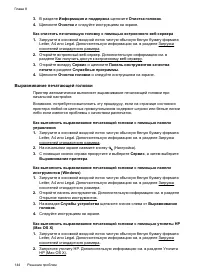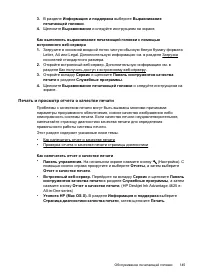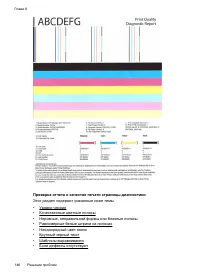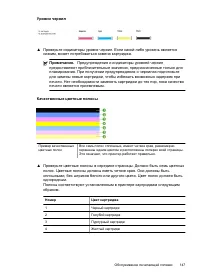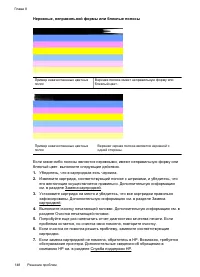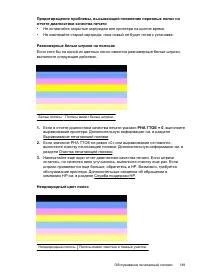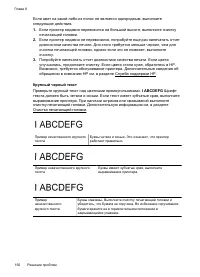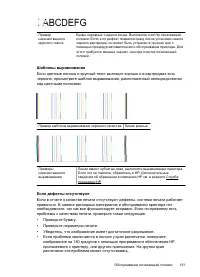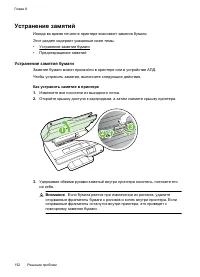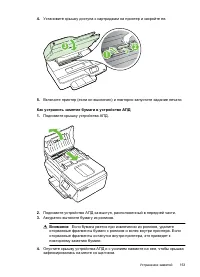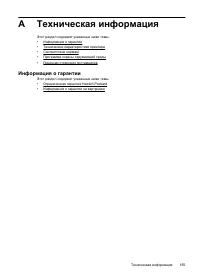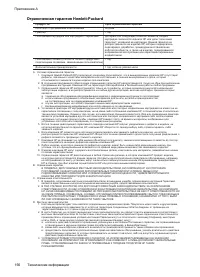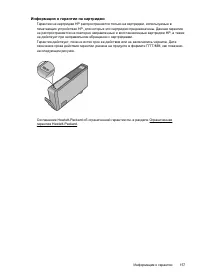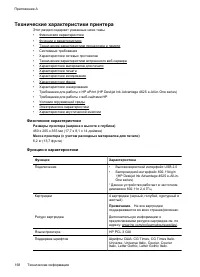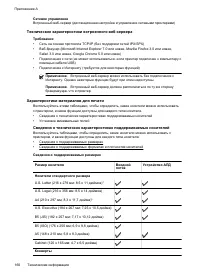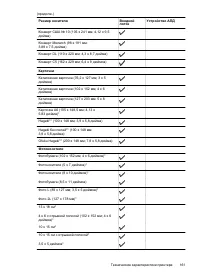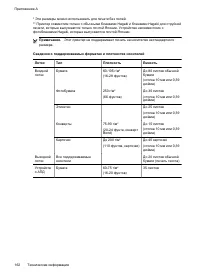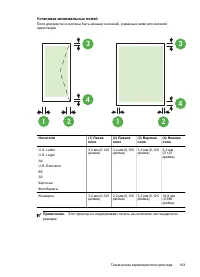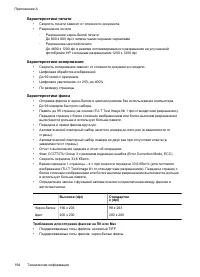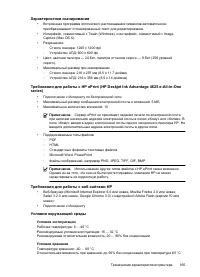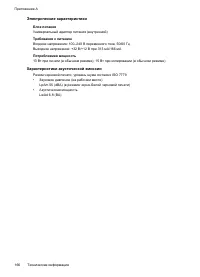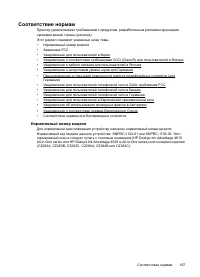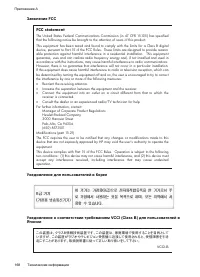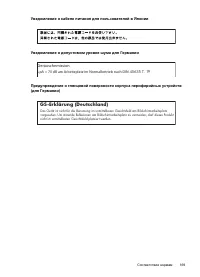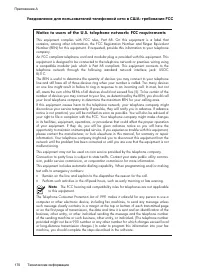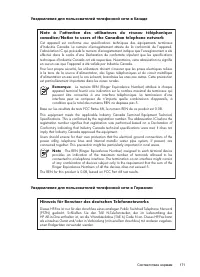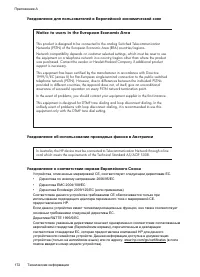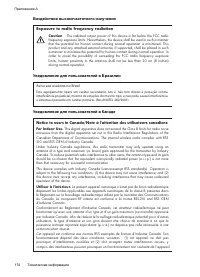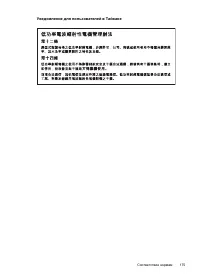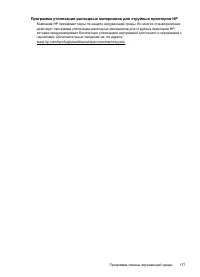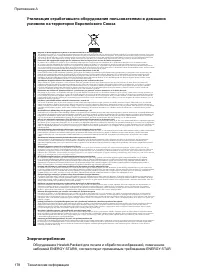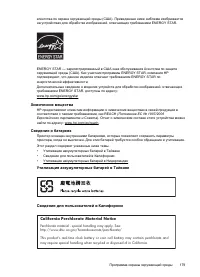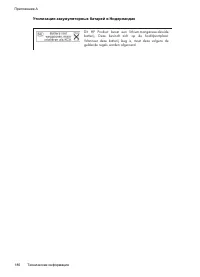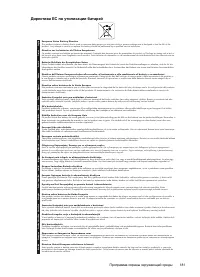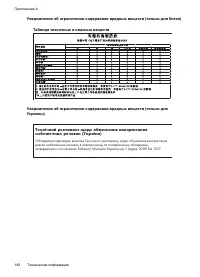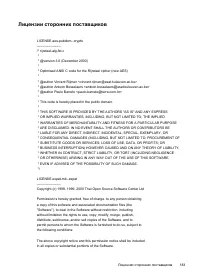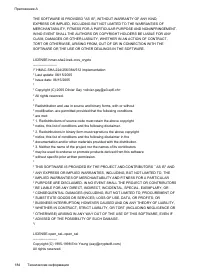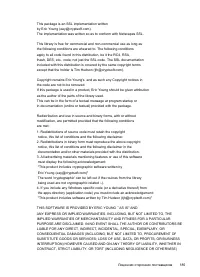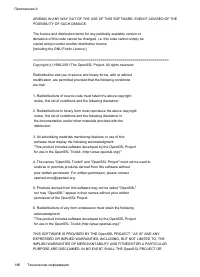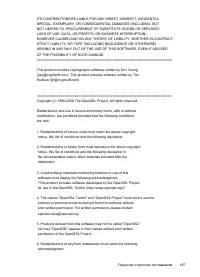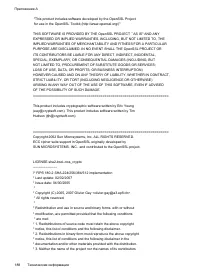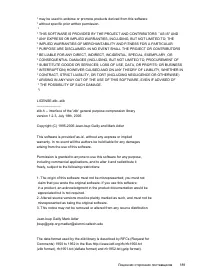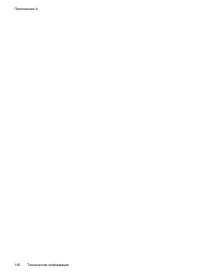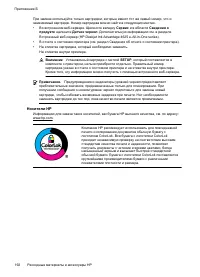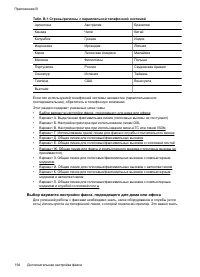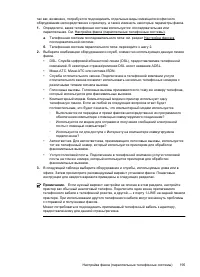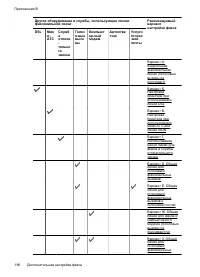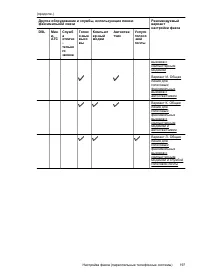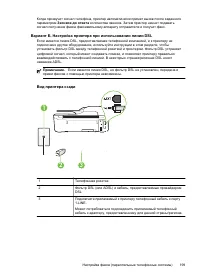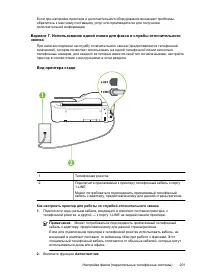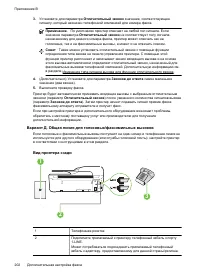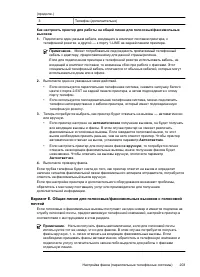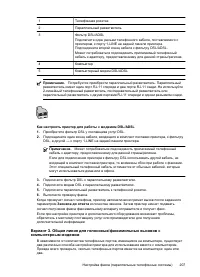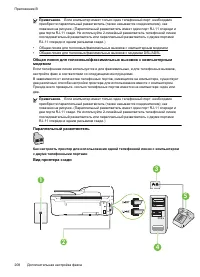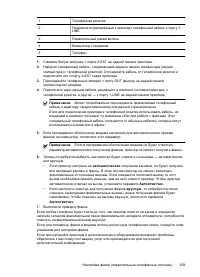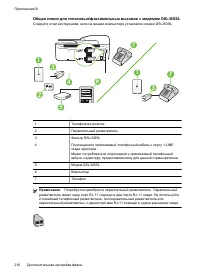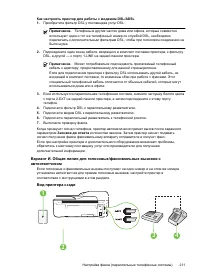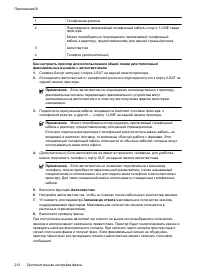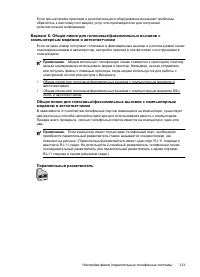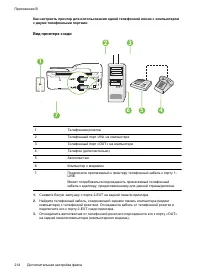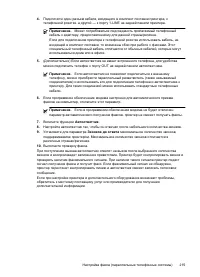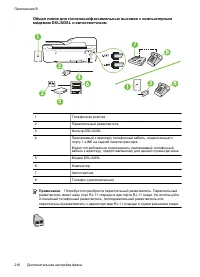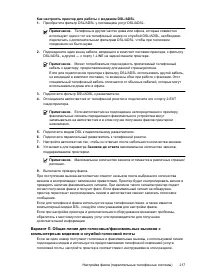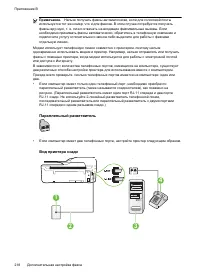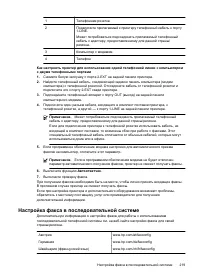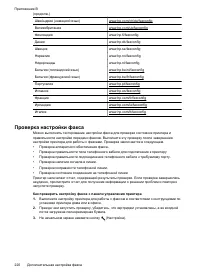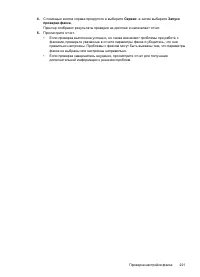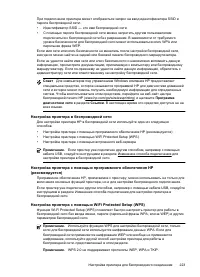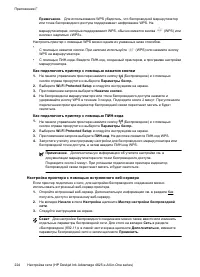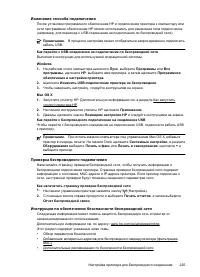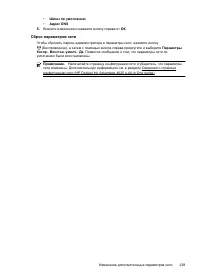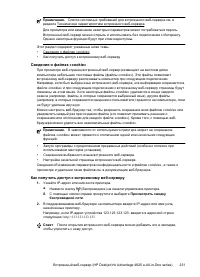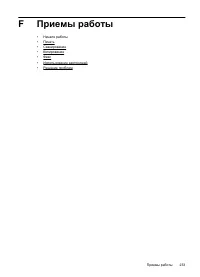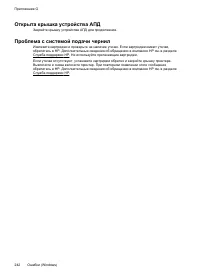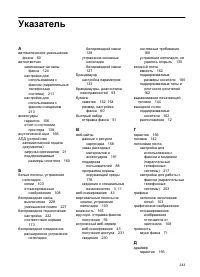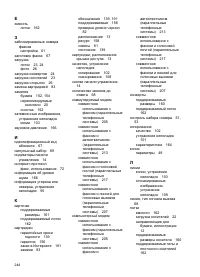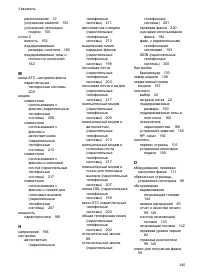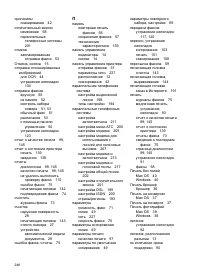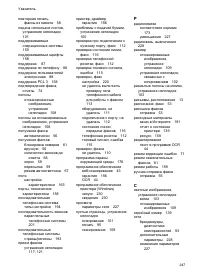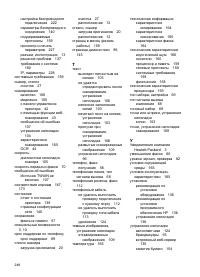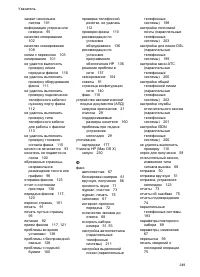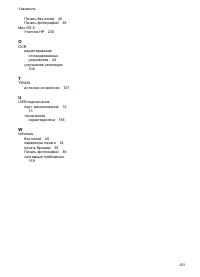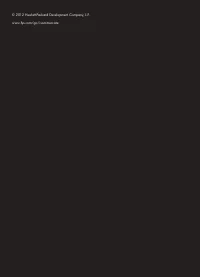МФУ HP DeskJet Ink Advantage 4625 - инструкция пользователя по применению, эксплуатации и установке на русском языке. Мы надеемся, она поможет вам решить возникшие у вас вопросы при эксплуатации техники.
Если остались вопросы, задайте их в комментариях после инструкции.
"Загружаем инструкцию", означает, что нужно подождать пока файл загрузится и можно будет его читать онлайн. Некоторые инструкции очень большие и время их появления зависит от вашей скорости интернета.
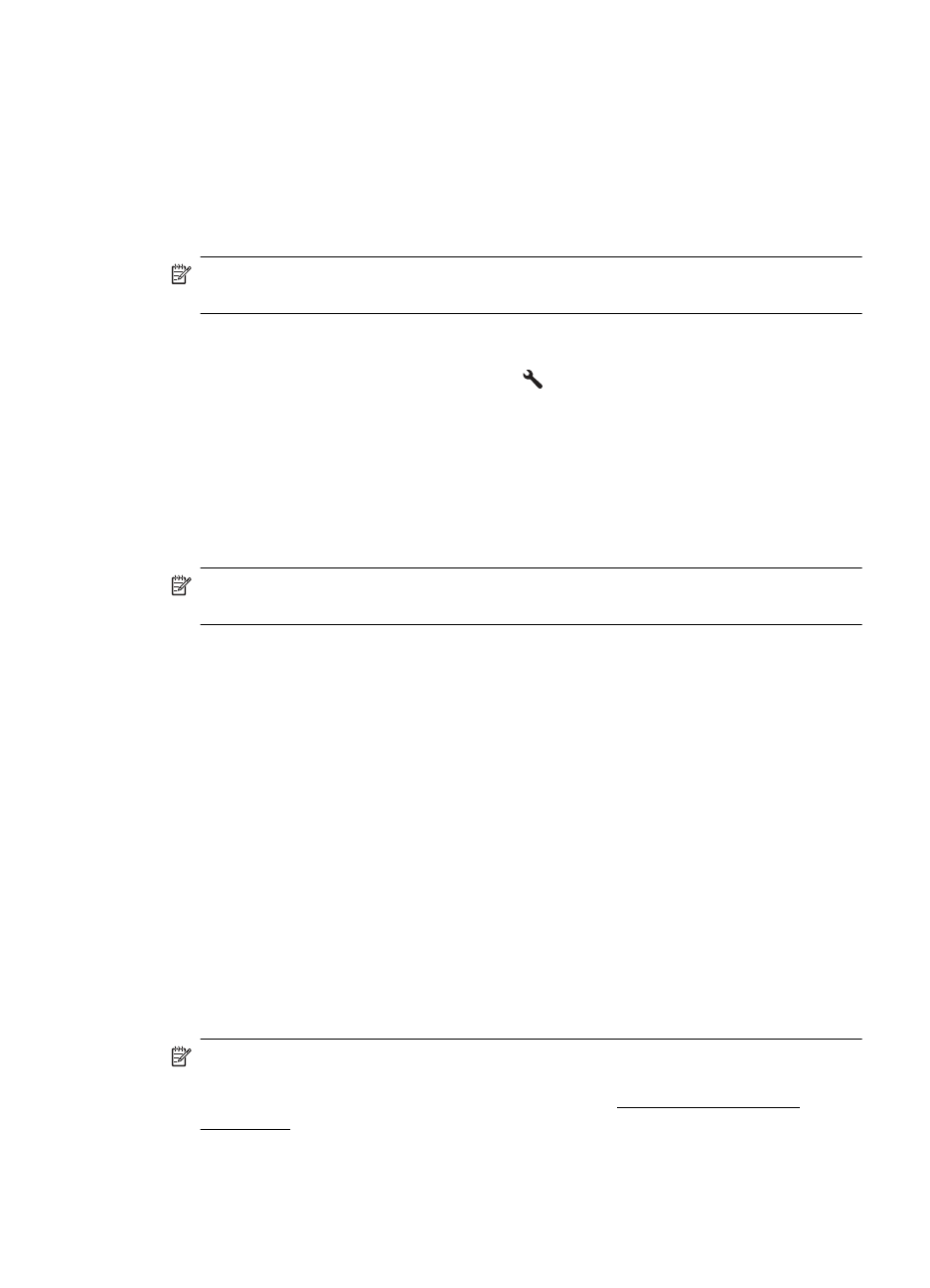
При
возникновении
вопросов
о
передаче
факсов
через
Интернет
обратитесь
за
помощью
в
отдел
поддержки
службы
передачи
факсов
через
Интернет
или
к
местному
поставщику
услуг
.
Очистка
журнала
факсов
Для
очистки
журнала
факсов
выполните
следующие
действия
.
Примечание
.
При
очистке
журнала
факсов
также
будут
удалены
все
факсы
,
находящиеся
в
памяти
.
Как
очистить
журнал
факсов
1.
На
начальном
экране
нажмите
кнопку
(
Настройка
).
2.
С
помощью
кнопок
справа
прокрутите
и
выберите
Настройка
факса
,
Средства
факса
,
Очистить
журнал
факсов
.
Просмотр
журнала
звонков
Для
просмотра
списка
всех
звонков
,
совершенных
с
использованием
принтера
,
используйте
следующую
процедуру
.
Примечание
.
Печать
журнала
звонков
невозможна
.
Он
доступен
только
для
просмотра
на
дисплее
панели
управления
принтера
.
Как
просмотреть
журнал
звонков
1.
На
начальном
экране
панели
управления
принтера
нажмите
кнопку
справа
от
Факс
.
2.
Нажмите
кнопку
справа
от
Быстрые
контакты
,
а
затем
прокрутите
и
выберите
Журнал
звонков
.
Использование
отчетов
Принтер
можно
настроить
для
автоматической
печати
отчетов
об
ошибках
,
а
также
подтверждений
для
каждого
переданного
или
принятого
факса
.
Кроме
того
,
при
необходимости
можно
вручную
печатать
системные
отчеты
,
в
которых
содержится
полезная
информация
о
принтере
.
По
умолчанию
принтер
печатает
отчет
только
при
возникновении
проблем
при
отправке
и
получении
факса
.
После
каждой
операции
на
дисплее
панели
управления
в
течение
короткого
времени
будет
показано
сообщение
с
подтверждением
успешной
отправки
факса
.
Примечание
.
Если
отчеты
неразборчивы
,
проверьте
приблизительные
уровни
чернил
с
помощью
панели
управления
или
программного
обеспечения
HP.
Дополнительную
информацию
см
.
в
разделе
.
Использование
отчетов
73
Содержание
- 5 Содержание; Начало
- 6 Сканирование; (HP Deskjet Ink Advantage; Копирование
- 7 HP ePrint; Использование
- 8 HP
- 14 Примечание; Специальные; Визуальное
- 15 Управление
- 18 Обзор
- 20 Mac
- 22 Продукты
- 24 Размещение
- 26 Совет; Загрузка
- 28 Как
- 31 Очистка
- 32 Осторожно
- 36 Внимание
- 37 Печать; HP ePrint. HP ePrint —
- 42 dpi
- 47 Windows
- 51 Mac OS X; TXT
- 54 Отправка
- 58 fax
- 59 Fax
- 60 Legal; Получение
- 61 Start; Настройка
- 67 SMB Windows
- 75 ECM; DSL
- 81 HP ePrint
- 82 ePrint; Mac OS
- 84 Удаление
- 85 Информация
- 91 Служба
- 100 USB; Неправильное; USB; USB
- 106 Уменьшенные; Низкое
- 108 Проверьте
- 111 TWAIN
- 113 Значительные
- 114 Не
- 135 Dock
- 136 VPN
- 139 JavaScript; Ping
- 146 Macintosh
- 154 Крупный
- 155 Если
- 162 Физические
- 171 Нормативный
- 173 Geräuschemission; LpA < 70 dB am Arbeitsplatz im Normalbetrieb nach DIN
- 176 Notice to users in the European Economic Area
- 183 California Perchlorate Material Notice
- 195 Картриджи
- 196 Носители
- 204 ISDN
- 222 Параллельный
- 226 Перед
- 232 IP
- 233 Сброс
- 235 «cookie»
- 238 Ошибки
- 247 Указатель
- 251 OCR